SUBSTITUTE-toiminto korvaa olemassa olevat sanat, tekstit tai merkit uudella tiedolla. Käytä KORVAA-toimintoa poistaaksesi ei-tulostuvia merkkejä tuoduista tiedoista, korvataksesi tarpeettomia merkkejä välilyönneillä ja luodaksesi eri versioita samasta laskentataulukosta. Tämän artikkelin ohjeet koskevat Excel 2019, 2016, 2013, 2010, 2007; Excel for Microsoft 365, Excel Online, Excel for Mac, Excel for iPad, Excel for iPhone ja Excel for Android.
SUBSTITUTE Funktion syntaksi
Funktion syntaksi viittaa funktion asetteluun ja sisältää funktion nimen, sulkeet ja argumentit. SUBSTITUTE-funktion syntaksi on: =SUBSTITUTE(Teksti†vanha_teksti†uusi_teksti†esiintymän_numero †
type=»code»>
Funktion argumentit ovat:
- Teksti (pakollinen): Tiedot, joissa on korvattava teksti. Tämä argumentti voi sisältää todelliset tiedot lainausmerkeissä (katso yllä olevan kuvan rivi 2) tai soluviittauksen tekstitietojen sijaintiin laskentataulukossa (katso rivit 3 ja 4).
- vanha_teksti (pakollinen): Korvattava teksti.
- uusi_teksti (pakollinen): Teksti, joka korvaa Old_text.
- esiintymän_numero (valinnainen): Numero. Jos tämä numero jätetään pois, mikä tahansa Vanha_teksti-ilmentymä korvataan uudella_tekstillä. Jos tämä numero sisältyy, määritetyt Vanha_teksti-instanssit korvataan (katso rivi 5).
SUBSTITUTE-funktion argumentit ovat kirjainkokoisia. Jos Old_text-argumentille syötetyissä tiedoissa ei ole samaa kirjainkokoa kuin Teksti-argumenttisolun tiedoissa, korvausta ei tapahdu.
Käytä SUBSTITUTE-toimintoa
Vaikka koko kaava on mahdollista kirjoittaa manuaalisesti laskentataulukon soluun, toinen vaihtoehto on käyttää Function Arguments -valintaikkunaa (tai Excel for Macin kaavan rakennustyökalua) syöttääksesi funktion ja sen argumentit soluun. = VAIHTO(A3″Myynti»,»Tuotto»)
type=»code»> Kun käytät valintaikkunaa, Excel erottaa kaikki argumentit pilkuilla ja sulkee vanhat ja uudet tekstitiedot lainausmerkkeihin.
-
Syötä opetusohjelman tiedot tyhjään Excel-taulukkoon.
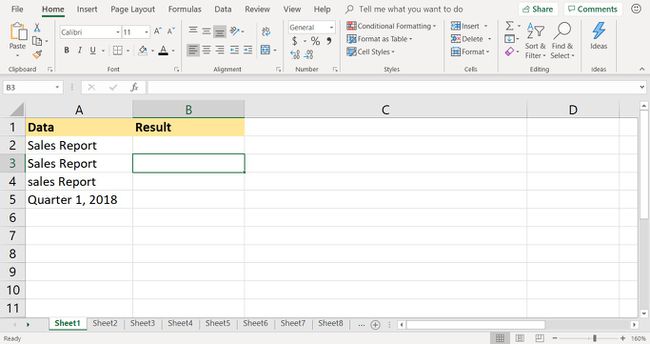
-
Valitse solu B3 tehdäksesi siitä aktiivisen solun.
-
Valitse kaavat†
-
Valitse Teksti avataksesi avattavan Tekstifunktiot-luettelon.
-
Valita KORVAUS luettelossa avataksesi Function Arguments -valintaikkunan. Excel for Macissa Kaavan rakennustyökalu avautuu.
-
Aseta kohdistin kohtaan Teksti tekstilaatikko.
-
Syötä tämä soluviittaus valitsemalla laskentataulukon solu A3.
-
Aseta kohdistin kohtaan vanha_teksti tekstilaatikko.
-
Tulla sisään myyntiin† Tämä on teksti, joka korvataan. Tekstiä ei tarvitse laittaa lainausmerkkeihin.
-
Aseta kohdistin kohtaan uusi_teksti tekstilaatikko.
-
Tulla sisään Tulot† Tämä teksti korvataan tekstillä Myynti.
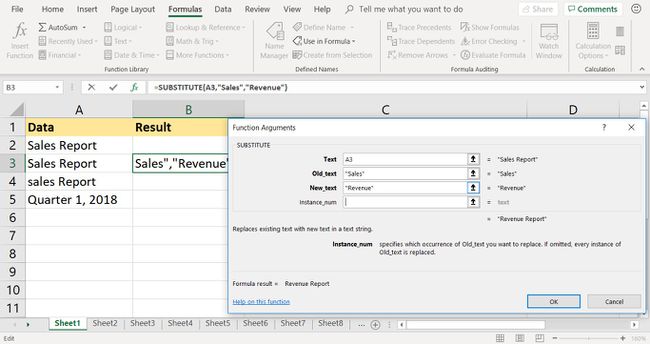
-
Argumentti Instance_num jätetään tyhjäksi, koska solussa A3 on vain yksi esiintymä sanasta Myynti.
-
Valitse Okei† Paitsi Excel for Macissa, jossa valitset Tehty†
-
Teksti Tulosraportti näkyy solussa B3.
REPLACE vs REPLACE -ominaisuudet
SUBSTITUTE eroaa REPLACE-toiminnosta siinä, että sitä käytetään tietyn tekstin vaihtamiseen valitun datan kussakin kohdassa. REPLACE käytetään korvaamaan tekstiä, joka esiintyy tiedossa tietyssä paikassa.
